Kuinka korjata Diablo 4:n jumiutuminen, korkea viive ja usein toistuvat sammutusongelmat
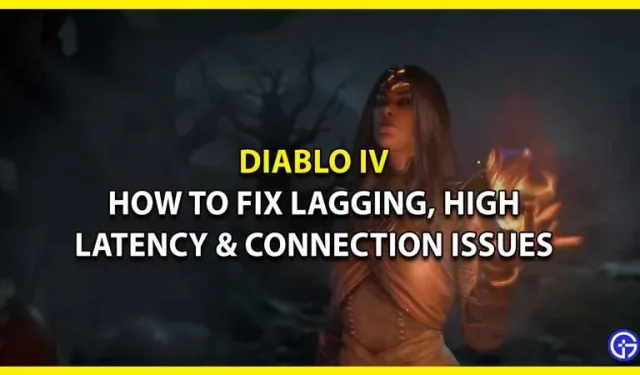
Mietitkö kuinka korjata Diablo 4 -viive, korkea latenssi ja usein katkeavat ongelmat? Sitten olet oikeassa paikassa, koska tämä opas auttaa sinua ratkaisemaan ne. Diablo IV:n kanssa Blizzard valmistautuu toiseen upeaan julkaisuun. Mutta on selvää, että monet asiat pelialalla eivät mene suunnitelmien mukaan, nimittäin virheet. Vaikka se on vielä varhaisessa kehitysvaiheessa ja toivomme, että Blizzard korjaa virheet pian, haluat tietää, kuinka ratkaista vastaan tulleet ongelmat. Siksi suosittelemme, että kokeilet kaikkia vianetsintävinkkejä ja palaat pelaamiseen.
Kuinka korjata Diablo 4:n jumiutuminen, korkea viive ja usein toistuvat sammutusongelmat

Onneksi meillä on joitain vianmääritysvinkkejä itse Blizzardilta, joiden pitäisi auttaa sinua ratkaisemaan nämä ongelmat. Koska on erittäin turhauttavaa, jos peliaikasi keskeytyy jonkinlaisen virheen vuoksi, haluamme auttaa sinua ratkaisemaan tämän ongelman nopeasti. Tutustu alla oleviin vianetsintävinkkeihin, jotka auttavat sinua ratkaisemaan Diablo 4 -viiveen, korkean viiveen ja toistuvia yhteyden katkeamisongelmia.
Mutta ennen kuin menemme pidemmälle, varmista, että tarkistat Blizzard CS Twitter -tililtä palvelimeen liittyviä päivityksiä tai muita päivityksiä, jotka voivat estää pelaajia pelaamasta.
Tarkista Internet-yhteytesi
Koska kaikki nämä ongelmat liittyvät Internet-verkkoosi, ensimmäinen asia on varmistaa, että Internet-yhteytesi toimii. Nopeustesti toimii hyvin ja antaa sinulle käsityksen, onko tämä ongelman syy. Tämän lisäksi vältä suuria latauksia laitteillasi, jotka saattavat käyttää enemmän kaistanleveyttä yhteysongelmien välttämiseksi.
Langattoman verkon optimointi
Vaikka langaton on varmasti kätevä vaihtoehto, se voi aiheuttaa viiveitä, pitkiä viiveitä ja toistuvia yhteyden katkeamisongelmia Diablo 4:ssä. Voit yrittää käyttää LAN-kaapelia ja muodostaa yhteyden suoraan modeemiin saadaksesi keskeytymätöntä liikennettä. Internet. Se saattaa jopa ratkaista ongelmasi.
Käynnistä modeemi ja reititin uudelleen
Modeemiin ja reitittimeen on saattanut kertyä paljon tarpeetonta välimuistia, mikä voi aiheuttaa ongelmia pelaaessasi Diablo IV:tä. Niiden uudelleenkäynnistäminen auttaa sinua saamaan nopeamman ja selkeämmän verkkoyhteyden. Lisäksi, koska modeemi ja reitittimet toimivat 24/7, ne voivat joskus ylikuumentua. Yksinkertainen uudelleenkäynnistys riittää jäähdyttämään sen ja parantamaan sen suorituskykyä.
Salli Diablo IV Windows Defenderin palomuurissa
Windows Defenderin palomuuriasetukset voivat estää pelin, mikä voi johtaa Diablo 4 -viiveeseen, korkeaan latenssiin ja toistuviin yhteyskatkouksiin. Näin voit lisätä sen poissulkemisluetteloon:
- Avaa palomuuri ja verkkosuojaus Windowsin suojauskohdassa.
- Etsi ja napsauta Salli sovellus palomuurin kautta.
- Etsi Diablo IV -tiedostot luettelosta.
- Jos et löydä sitä, toimi seuraavasti:
- Napsauta Muuta asetuksia.
- Napsauta ”Lisää toinen sovellus”.
- Etsi Diablo IV -tiedostot ja lisää sitten peli poissulkemisluetteloon.
- Kun lisäät pelin poissulkemisluetteloon, sillä ei pitäisi olla ongelmia Windows Defenderin kanssa.
Vapauta IP ja tyhjennä DNS
Seuraavat vaiheet ovat luonteeltaan teknisiä ja muuttavat joitain laitteesi verkkoasetuksia. Varmista, että sinulla on tekninen tietotaito ja noudata ohjeita tarkasti. Tässä on mitä sinun on tehtävä korjataksesi Diablo 4:n korkean viiveen sammutusongelmat:
- Kun olet työpöydällä, paina Windows-näppäintä ja kirjoita sitten CMD avataksesi komentokehotteen.
- Napsauta nyt hiiren kakkospainikkeella komentokehotetta ja valitse Suorita järjestelmänvalvojana.
- Kirjoita nyt komentokehotteeseen ipconfig /release ja paina näppäimistön Enter-näppäintä.
- Odota muutama sekunti, jotta saat vastauksen, että IP-osoite on vapautettu.
- Kirjoita sitten komentokehotteeseen ipconfig /renew ja paina näppäimistön Enter-näppäintä.
- Odota muutama sekunti, kunnes saat vastauksen, että IP-osoite on palautettu.
- Kirjoita nyt komentokehotteeseen ipconfig /flushdns ja paina näppäimistön Enter-näppäintä.
- Lopuksi sulje komentokehote ja yritä sen jälkeen muodostaa yhteys.
Päivitä GPU-ajurit
GPU-ajurit ovat yksi PC-pelaamisen pääkomponenteista, ja ne on pidettävä ajan tasalla. Jos grafiikkasuorittimesi ei ole ajan tasalla, kohtaat todennäköisesti Diablo 4 -viiveen, korkean viiveen ja toistuvia sammutusongelmia. Voit korjata tämän siirtymällä GPU-ohjaimesi verkkosivustolle tarkistamaan ja lataamaan päivitykset. Nvidian käyttäjät voivat napsauttaa tätä ja AMD -käyttäjät voivat seurata tätä linkkiä.
Poista VPN- tai välityspalvelimet käytöstä
Varmista, että poistat käytöstä kaikki käyttämäsi VPN:t, koska ne häiritsevät Diablo IV: tä. Koska Blizzard ei arvosta välityspalvelimia, useimmissa sen peleissä on ongelma toimivassa VPN-yhteydessä.
Päivitä Microsoft Windows
Varmista, että Windows on ajan tasalla ja että et ole jäänyt paitsi uusista päivityksistä. Koska tämä voi johtaa korkean viiveen sammutusongelmiin Diablo 4:ssä, sinun on noudatettava näitä vaiheita:
- Napsauta Käynnistä-valikkoa ja napsauta sitten Asetukset.
- Uudessa ikkunassa sinun on etsittävä Päivitys ja suojaus.
- Nyt voit päivittää ikkunat napsauttamalla painiketta, joka sanoo ”Tarkista päivitykset”.
- Jos odottavia päivityksiä on, näyttöruudussa näkyy Päivitä Windows -vaihtoehto.
Vaikka näiden vianetsintävihjeiden pitäisi auttaa sinua ratkaisemaan ongelman, jos ongelma jatkuu, on parasta ottaa yhteyttä Blizzardin tukeen . Ammattimaisen avun ohella kehittäjät arvostavat kaikkia vikoja, jotka he voivat korjata ennen koko pelin julkaisua.
Siinä on kaikki mitä sinun tulee tietää Diablo 4 -viiveen, korkean latenssin ja toistuvien yhteyden katkeamisongelmien korjaamisesta.



Vastaa